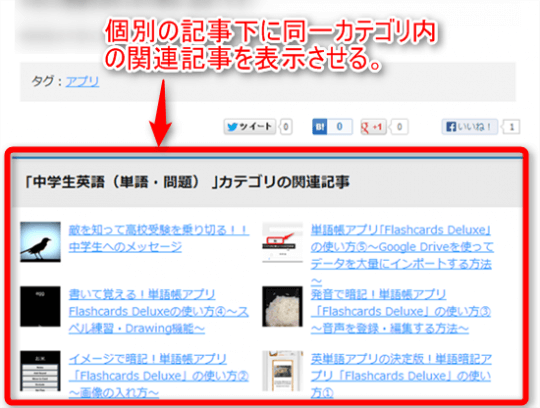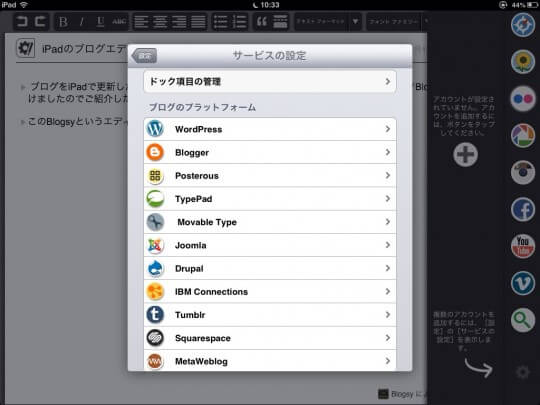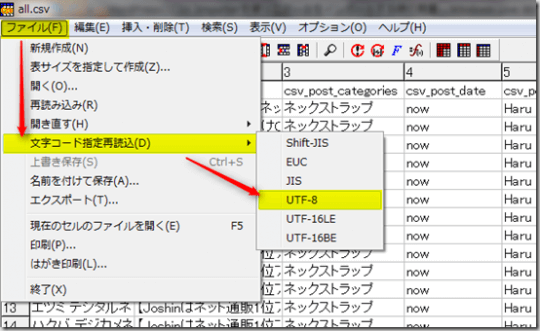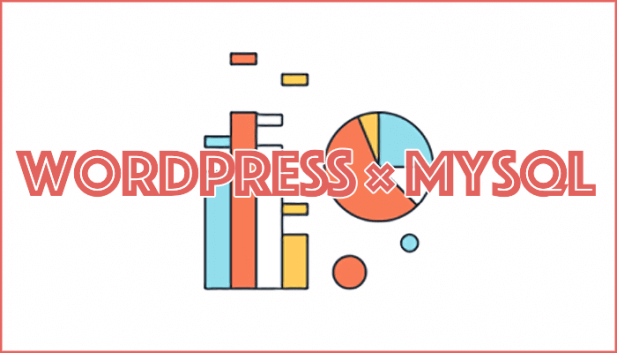いくら動画コンテンツがオリジナル性を出せてよいと言っても簡単に出来ないとやる気もダウンですよね~。
動画を作成するといってもさまざまな方法があります。
撮影したものをそのまま動画サイトにアップロードすることもできますが、できれば不必要な部分はカットする、必要部分をつなげる、テキストを入れるくらいの編集操作は覚えておきたいものです。
動画や電子マニュアルなど何かを作るといえばMac!というイメージがありますが、Windowsでも動画作成を簡単にすることができます。
今回はWindows Liveムービーメーカー(無料)を使ってマニュアル動画を作成をしてみました。
やり方は簡単で、キャプチャソフト(Screenpresso)でパソコン操作のビデオキャプチャをとり、動画編集ソフト(Windows Liveムービーメーカー)でテキストを入れてマニュアルを作るという流れです。
パソコン操作をビデオキャプチャする
まずは、パソコンで実際にやっている操作をビデオキャプチャソフトで録画します。
今回使ったソフトはWEBキャプチャで使っているScreenpresso!動画も20秒間だけなら無料で撮ることができます。
写真加工ソフトGIMP2で背景画像を切り取り、透過処理する操作をビデオキャプチャしました。
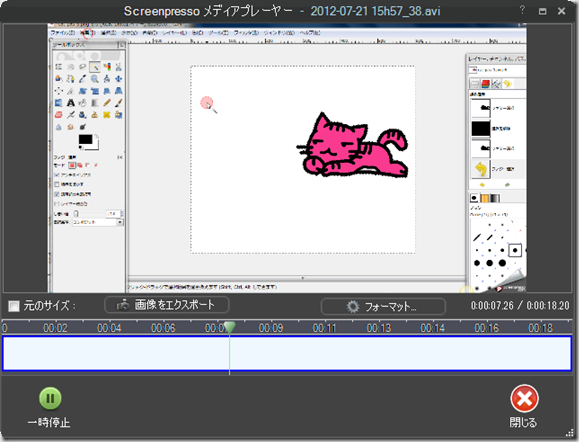
Ctrl+Print Scrで録画モードになり、[Print Scr]で録画開始、終了です。
後で録画したファイルを確認すると分かると思いますが、実際の動作よりも速く録画されますので、操作はゆっくりするのがコツです。動画形式はaviで保存されます。
動画の編集にはWindows Liveムービーメーカー
動画の編集作業で使ってみたのがWindows Liveムービーメーカーという無料ソフト。
Microsoftのホームページから無料ダウンロードすることができます。
Windows Liveムービーメーカーを使って今回はタイトルとテキストを入れました。
タイトルボタンを押すと黒い画面が追加されるので、任意のタイトルを入力します。
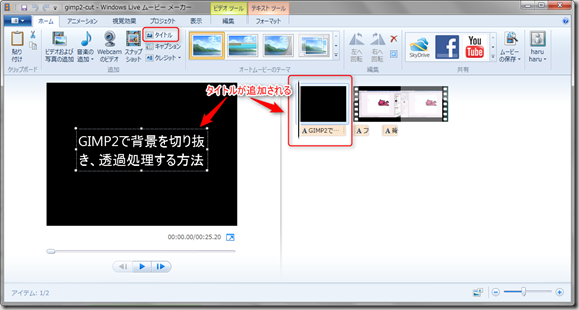
動画へのテキスト挿入も簡単!キャプションをボタンを押して入力するだけ。
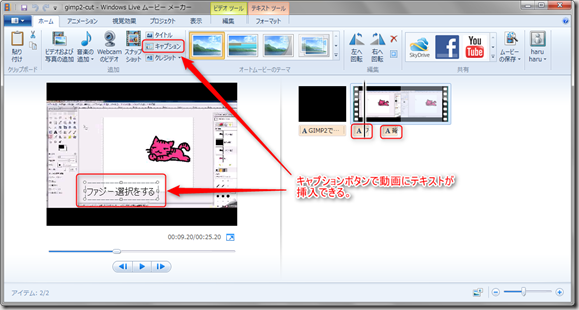
YouTubeにアップしてみました。(連携もスムーズです)
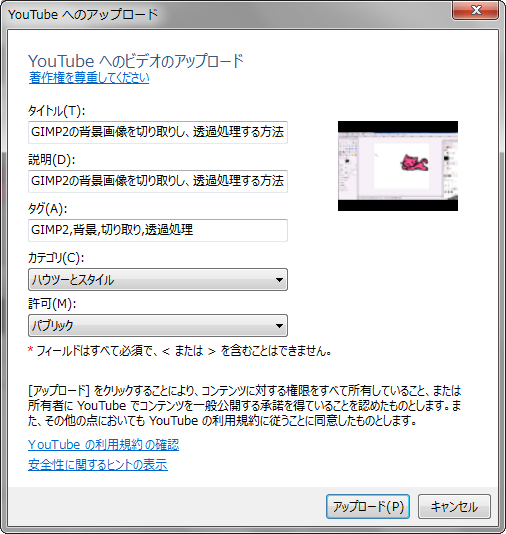
作成した動画はこちら。
いかがでしょうか?
Windows Live ムービーメーカーは操作方法を知らなくてもWindows Live Writerと使い方が似ていて、感覚的に分かる作りになっています。
使い方を詳しく知りたい人はコチラ。動画の不要な部分のカットなども簡単にできている!
まとめ
動画作成は以外と簡単にできるというのが率直な感想です。
時代は流れているのですね~(笑)
知らない間にどんどん便利なソフトが出てきているw
今は携帯やデジタルカメラでも簡易動画撮影ができるので、ぜひ動画作成デビューしてみてください!
私もバンバン活用していくつもりです。